调试php程序的简单步骤
时间:2023-12-13调试 PHP 程序是我们在开发中常常需要做的事情之一。下面是几个简单的步骤,可以帮助我们快速地找到程序中的问题所在:
1. 使用错误报告来定位问题
PHP 提供了丰富的错误报告功能,可以帮助我们定位错误的原因。我们可以在脚本或网站的主配置文件中开启错误报告功能,这样在运行时就可以打印出程序运行过程中的错误信息。在开发调试阶段,我们可以将错误报告级别设置为最高,以便于尽快地定位问题。
在 PHP 中,我们可以使用以下代码开启错误报告:
error_reporting(E_ALL);
ini_set('display_errors', true);
这里,我们使用了 error_reporting() 函数来设置错误报告级别,将级别设置为 E_ALL,表示打开所有的错误报告。同时,我们使用了 ini_set() 函数来打开错误信息的显示功能,这样如果发生错误,就可以立即看到错误信息,方便进行处理。
2. 使用日志记录来追踪程序执行
在程序调试过程中,我们常常需要记录程序的执行情况,以便于快速定位问题所在。在 PHP 中,我们可以使用日志记录来追踪程序的执行情况,查看程序执行过程中的变量值、函数调用等信息。
示例 1:记录日志
// 打开日志记录功能
ini_set('log_errors', true);
ini_set('error_log', '/path/to/log/file.log');
// 记录程序执行情况
error_log('Start executing my script');
// 运行主程序
// ...
// 记录程序结束情况
error_log('End executing my script');
这里,我们使用了 ini_set() 函数开启了日志记录功能,并指定了一个日志文件路径。然后,我们可以使用 error_log() 函数来记录程序执行情况,包括程序开始执行和结束执行的时间。
示例 2:使用 xdebug 进行调试
除了以上两种方法,PHP 还提供了一个很强大的调试工具 xdebug,通过不同的设置可以实现代码跟踪,异常捕获,代码执行流程可视化等功能。这里简要说明一下如何使用 xdebug 进行调试:
- 安装 xdebug 插件
首先,我们需要安装 xdebug 插件,可以在 https://xdebug.org/ 下载相应版本的插件,并根据具体需求进行安装。
- 配置 PHP
在安装完成后,我们需要对 PHP 进行配置,开启 xdebug 功能。可以在 PHP 配置文件中添加以下代码:
ini
zend_extension=xdebug.so
xdebug.remote_autostart=1
xdebug.remote_enable=1
xdebug.remote_handler=dbgp
xdebug.remote_host=127.0.0.1
xdebug.remote_port=9000
这里,我们使用了 zend_extension 指定了 xdebug 插件的加载方式,同时设置了一系列与调试相关的参数,包括 xdebug.remote_autostart(是否自动启动 xdebug 调试工具)、xdebug.remote_enable(是否启用 xdebug 远程调试)、xdebug.remote_handler(使用的调试协议)、xdebug.remote_host(连接调试工具的 IP 地址)等。
- 配置 IDE
最后,我们需要配置 IDE,以便于与 xdebug 连接并进行调试。不同 IDE 配置的方式可能略有差异,这里以 VSCode 为例,简要说明一下配置步骤。
首先安装 VSCode 的 PHP Debug 插件,然后添加一个 PHP Debug 配置。在配置中指定以下参数:
json
{
"name": "Listen for XDebug",
"type": "php",
"request": "launch",
"port": 9000,
"log": true,
"xdebugSettings": {
"max_data": 1024,
"show_hidden": 1,
"max_children": 100,
"max_depth": 5
}
}
这里主要需要注意的就是 port 参数,它与上一步中配置的 xdebug.remote_port 是一致的。
配置完成后,我们就可以在 VSCode 中打开要调试的 PHP 文件,按下 F5 启动调试,然后与 xdebug 进行连接并进行调试了。
以上就是简单的 PHP 程序调试步骤。不同的项目可能有不同的调试需求,上述方法都是针对一般情况的,具体使用时还需要根据实际情况进行适当调整。
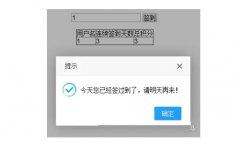 PHP+ajax+mysql+layui实现每日签到及提醒功能这篇文章主要为大家详细介绍了使用 PHP + layui 实现每日 签到 及提醒功能,具有一定的参考价值,感兴趣的小伙伴们可以参考一下,首次签到获得1个积分,第二次签到获得2个积
PHP+ajax+mysql+layui实现每日签到及提醒功能这篇文章主要为大家详细介绍了使用 PHP + layui 实现每日 签到 及提醒功能,具有一定的参考价值,感兴趣的小伙伴们可以参考一下,首次签到获得1个积分,第二次签到获得2个积